

Cette leçon a été rédigée par Denise D. le 1er avril 2023
à partir de ses propres idées.
Toute ressemblance avec d'autres leçons est fortuite et involontaire.
Si vous souhaitez partager ses leçons, vous DEVEZ d'abord obtenir son autorisation.
Tout ce que nous demandons, c'est que vous nous informiez et que le crédit pour le
tutoriel me soit donné et qu'il soit lié à
http://escapingtopsp2.altervista.org/Home/hombeb.html
Si vous souhaitez vous inscrire à sa liste de diffusion, rendez-vous à l'adresse
suivante :
https://groups.google.com/g/escaping-to-psp3
Veuillez ne pas télécharger les images de ses leçons sur des sites
tels que Fotki, Pinterest, Photobucket ou autres.

J’ai traduit cette leçon
avec la permission de Denise D,
Son groupe est malheureusement
fermé,
Mais vous pouvez la joindre en
privé

Merci beaucoup Denise pour
votre permission pour traduire votre travail.
Les droits d’auteurs de la
leçon original appartiennent uniquement à Denise D,
les droits d’auteurs de la
traduction française me sont uniquement détenus, Micheleb-graphisme.
Il n’est pas permis de copier mon tutoriel en téléchargement sur d’autres sites.
Mon matériel provient de
différents groupes de tubes.

Le droit d’auteur du
matériel appartient uniquement à l’artiste respectif,
si j’ai violé un droit d’auteur,
veuillez m’envoyez un e-mail.
Merci à tous les Tubeurs pour le
beau matériel qu’ils mettent à notre disposition,
sans eux de si belles
créations n’existeraient pas.

Matériel
:
Child_in_country_by_CibiBijoux.png
Vous pouvez télécharger
ses images ici :
http://www.cibi-bijoux.com/section-psp/tubes10/tubes10.htm
D.D.BestFriend.png
Background.png
Alpha Canal
DeniseD. Signature.png
D.D.BacktoNature.png
Masque :
Narah_Mask_1427.jpg
Préréglage :
Flexify Settings_Q.Q2
Double-cliquez sur
l’icône  dans
votre dossier de fournitures dans
votre dossier de fournitures
Pour installer ce
préréglage dans votre plugin.

Plugins :
MuRa’s Meister
Medhi
AAA Filters
Carolaine & Sensibility
Filters Unlimited 2.0
VM Toolbox
FM Tile Tools
AAA Frames
MuRa’s Seamless
Vous pouvez les trouvez
ici :
 et et


Notes
:
Cette leçon a été créée dans
Psp19 le 1er avril 2023
Et traduite avec Pps2020
le 12 mai 2023
.... D’autres versions
peuvent nécessiter des ajustements
Certains des graphiques peuvent
provenir de sites à usage libre ou de groupes de partage.
Si vous êtes le créateur de l'un
d'entre eux, veuillez me le faire savoir afin que le crédit approprié puisse être donné.
Aucune violation du droit
d'auteur n'est prévue ou intentionnelle.
Avant d'ouvrir PSP, téléchargez
les plugins et installez-les.

Quelques informations utiles :
Vous pouvez modifier le mode
de fusion, l'opacité et l'ombre portée,
ainsi que coloriser les
matériaux, en fonction des tubes/couleurs que vous utilisez.
Si vous appliquez le
redimensionnement avec l'option « Tous les calques cochés »,
vous en serez informé dans la
leçon,
Sinon, appliquez le
redimensionnement sans cocher cette option.
N'oubliez pas de toujours
sauvegarder votre travail.
Chaque fois que vous
réduisez une image, appliquez Ajustement/Netteté/Aiguisement,
pour conserver la netteté de
l'image.
Certains outils ou
fonctionnalités portent d'autres noms
dans les versions antérieures du
PSP.
http://escapingtopsp2.altervista.org/Home/homeb.html
|
Outils |
Anciennes versions |
|
Outils de sélections |
Outils de déformations |
|
Miroir Horizontal |
Miroir |
|
Miroir Vertical |
Renverser |
Remarque :
les paramètres de décalage
fournis dans cette leçon peuvent varier
en fonction de la taille de
votre image.
Veuillez les ajuster en
conséquence.

Les paramètres restent les
mêmes tout au long de cette leçon, sauf indication contraire.
Définissez votre couleur
d'avant-plan sur :
#c5cc7f
Définissez votre couleur
d'arrière-plan sur :
#699cc1
Etape 1
Ouvrir le masque et le
minimiser
Installer le préréglage
Ouvrez les graphiques dans Psp,
dupliquez-les (ShiftD) et fermez les originaux
Ouvrir le canal Alpha
Fenêtre – dupliquez
Fermez l’original, nous
travaillerons sur la copie
M.E – MuRa’s Meister
– Cloud

M.E – Medhi – Sorting
Tiles
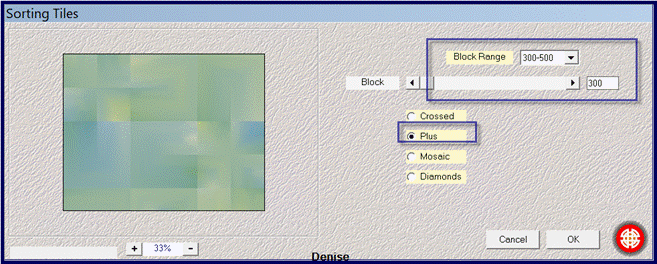
Etape 2
Effets – Réflexion –
Miroir rotatif
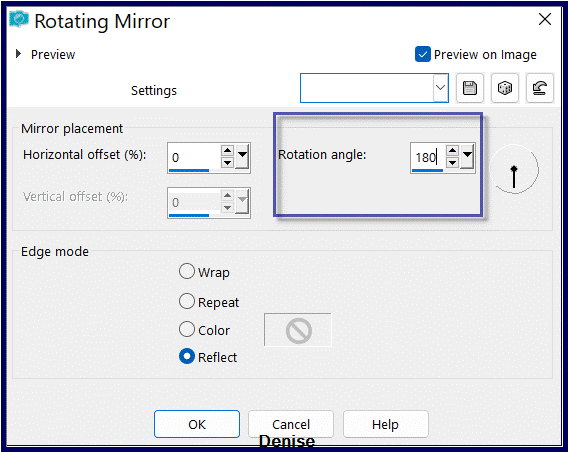
Image – miroir – miroir
vertical
Effets – effets de bord –
accentuer davantage
Calques - dupliquer
Etage 3
Fermez : Copie Grille 1 et
Copie (2) Grille 1
Activer la Grille 1
Sélections – canal alpha –
Sélection 1
Sélections -transformer la
sélection en calque
M.E – AAA Filters – Tweed
Frames
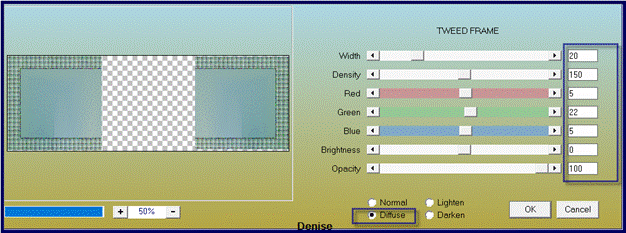
Sélections – ne rien
sélectionner
Calques – nouveau calque
Sélections – canal alpha –
sélection 2
Ouvrir et copier :
Background.png
Coller dans la sélection
Sélections – ne rien
sélectionner
Calques – dupliquer
Image – miroir – miroir
horizontal
Calques – fusion – fusionner 2x
calque du dessous
Effets – 3D – ombre portée –
noire
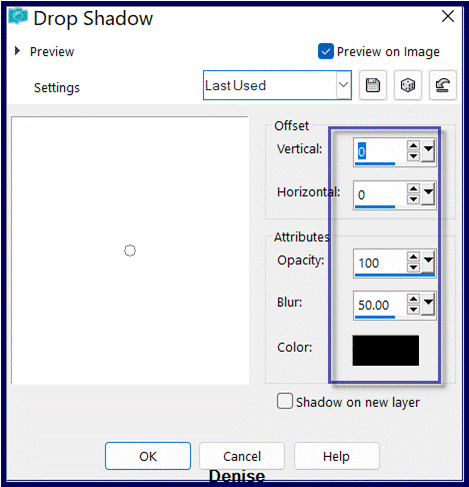
Etape 4
Activer et ouvrir la Copie
Grille 1
M.E – Flaming Pear –
Flexify 2
Appliquez le Préréglage ou les
paramètres suivants :
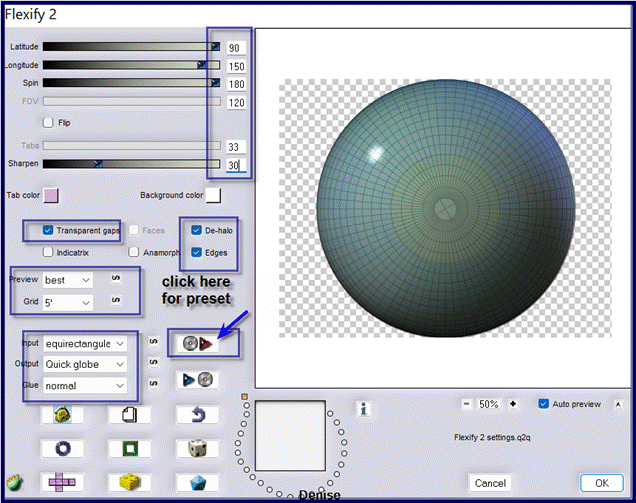
Image – redimensionner 75%
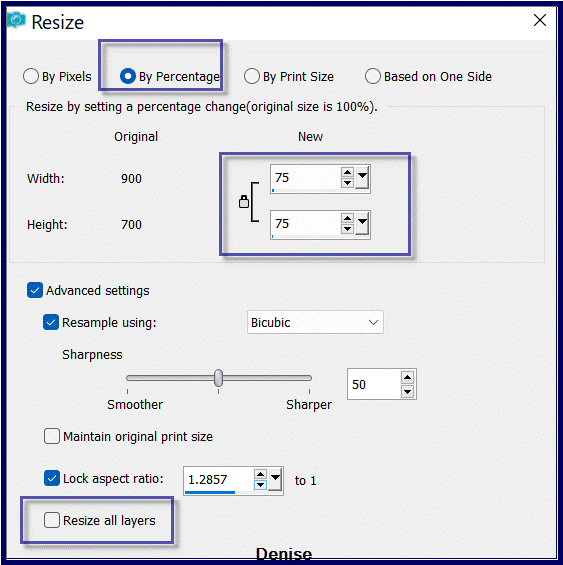
Réglage – netteté –
netteté
Etape 5
Sélections – canal alpha –
sélection 3
Sélections – modifier –
contracter : 50 px
Edition : couper ou appuyez sur
la touche « suppr » de votre clavier
Sélections – ne rien
sélectionner
Sélections – canal alpha –
sélection 4
Effets – 3D – ombre portée –
noire
=comme précédemment=
Effets -Image – décalage
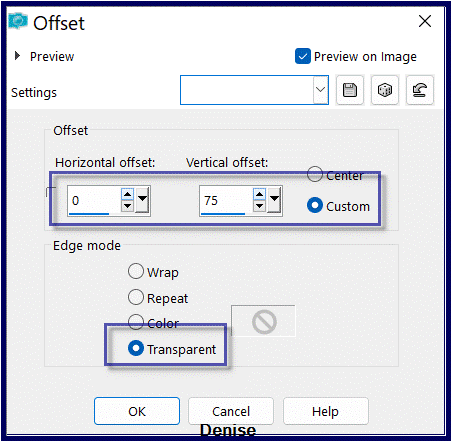
Etape 6
Sélections – canal alpha –
sélection 5
Calques – nouveau calque
Calques – réorganiser –
déplacer vers le bas
Ouvrir et copier :
Background.png
Coller dans la sélection
Sélections – ne rien
sélectionner
Activer Copie Grille 1
Calques – fusion –
fusionner calque du dessous
Activer Grille 1
Calques – nouveau calque
Remplir avec la couleur
d’arrière plan
M.E – Carolaine & Sensibility –
cs-DLines
Calques – nouveau calque
de masque – à partir d’une image
Appliquez :
Narah_Mask_1427
Effets – effets de bord –
accentuer davantage
Calques – fusion – fusionner le
groupe
M.E – MuRa’s Seamless – Emboss
et Alpha
Voici ce que vous devriez
avoir :
Etape 7
Changer la couleur de
premier plan par un dégradé de premier plan/arrière-plan Halo
Sélections – canal alpha –
sélection 7
Calques – nouveau calque
Remplir avec le dégradé
M.E – Texture – Weave
Réglage – netteté –
netteté
Sélections -ne rien sélectionner
Etape 8
Sélections -canal alpha –
sélection 8
Calques – nouveau calque
Remplir avec la couleur
d’arrière-plan
M.E – Texture – Weave
Sélections – ne rien
sélectionner
Activer la Grille 2
Calques – fusion –
fusionner 2 x calque du dessous
Etape 9
Activer et ouvrir Copie
(2) Grille 1
M.E – MuRa’s Meister –
Perspective Tiling
Calques – réorganiser –
déplacer vers le bas au-dessus de la Grille 1
M.E – FM Tile Tools –
Saturation Emboss
=Par défaut=
Sélections – canal alpha –
sélection 6
Appuyez 2 fois sur la touche
« suppr » de votre clavier
Sélections – ne rien
sélectionner
Réglage – netteté – davantage de
netteté
Etape 10
Ouvrir et copier :
Child_in_the_country_by_CibiBijoux.png
Supprimer la signature
Coller comme nouveau calque
Calques – réorganiser –
placer en haut de la pile
Effets – effets d’image –
décalage
Effets – 3D – ombre portée
– noire
=comme précédemment=
Etape 11
Image -ajouter des
bordures
5 px – couleur d’arrière-plan
Sélections – sélectionner
tout
Image -ajouter des bordures
50 px – couleur blanche
#ffffff
Sélections -inverser
Remplir avec le dégradé
Réglage -ajouter/supprimer
le bruit – ajouter du bruit
M.E – Filters Unlimited
2.0 – VM Toolbox – Tiler
M.E – FM Tile Tools –
Blend Emboss
=Par défaut=
Effets – 3D – Ombre portée
– noire
=comme précédemment=
Sélections – inverser
Répéter l’ombre portée
Sélections – ne rien
sélectionner
Image – ajouter des bordures
5 px – couleur
d’arrière-plan
Etape 12
M.E – AAA Frames -Foto
Frame
Ouvrir et copier :
D.D.BestFriend.png
Coller comme nouveau calque
Effets – Image – décalage
Etape 13
Ouvrir et copier :
D.D.BacktoNature.png
Coller comme nouveau calque
Placez le cas échéant
Ouvrir et copier :
Signature.png
Coller comme nouveau calque
Placez au bas du calque
Calques – nouveau calque
Ajoutez votre filigrane
Calques – fusion –
fusionner tout(aplatir)
Etape 14
Etape Optionnelle
M.E – AAA Filters - Custom
– Landscape
Image – redimensionner : 1000 px
de largeur
Fichier – exporter – Jpeg
optimiser – compressions à 20

Ma version


J’espère que vous avez
apprécié cette leçon
Si vous souhaitez m’envoyer
votre création par e-mail
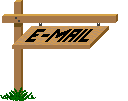
Je serai heureuse de la mettre
dans la galerie de la leçon
Galerie  Menu
Menu


Ce(tte) œuvre est mise à disposition selon les termes de la
Licence Creative Commons Attribution -
Pas d’Utilisation Commerciale - Pas de Modification 3.0 France.
|